Dyndns - host, Dyndns - user, Dyndns - password – CIRCUTOR EDS-3G Series Manual del usuario
Página 2: Sistema cirdns, Cirdns - host, Cirdns - password, Cirdns - server, Cirdns - port, Ip - ( dhcp no ), Netmask - ( dhcp no )
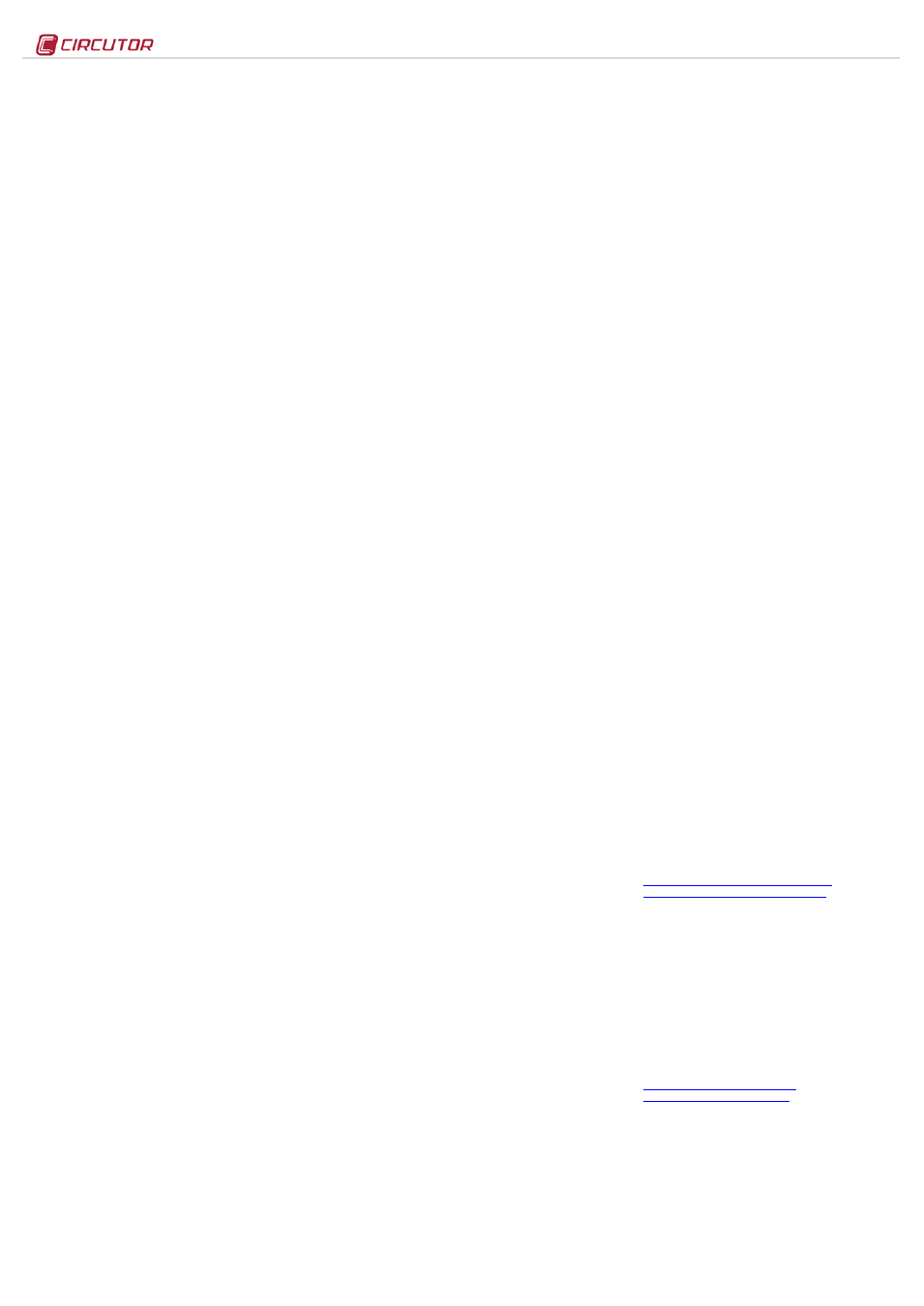
EDS-3G
M98240601-01-13B
caso el EDS-3G con IP dinámica). Esto permite conectarse
con equipo en cuestión sin necesidad de contratar una
conexión a Internet con identificación a través de IP fija.
2.2.11.1.1. DynDNS - host
Introduzca el nombre del servidor DNS suministrado por el
proveedor de servicios DynDNS dinámico.
Mediante la tecla de
Desplazamiento lateral DERECHO se habilita
el cursor, y mediante pulsadores de
Desplazamiento ascendente
y
descendente puede parametrizarse una entrada de datos
alfanumérica. Valide el dato mediante la tecla
Desplazamiento
descendente.
2.2.11.1.2. DynDNS - user
Introduzca el nombre de usuario (
user) del servicio DynDNS
dinámico suministrado por el proveedor del servicio.
Mediante la tecla de
Desplazamiento lateral DERECHO se habilita
el cursor, y mediante pulsadores de
Desplazamiento ascendente
y
descendente puede parametrizarse una entrada de datos
alfanumérica. Valide el dato mediante la tecla
Desplazamiento
descendente.
2.2.11.1.3. DynDNS - password
Introduzca la contraseña (
passowrd) del servicio DynDNS
dinámico suministrado por el proveedor del servicio.
Mediante la tecla de
Desplazamiento lateral DERECHO se habilita
el cursor, y mediante pulsadores de
Desplazamiento ascendente
y
descendente puede parametrizarse una entrada de datos
alfanumérica. Valide el dato mediante la tecla
Desplazamiento
descendente.
2.2.11.2.- Sistema CirDNS
CirDNS es un sistema propietario, cuyo objetivo es invertir el rol
del proceso de conexión de los equipos remotos. Los equipos
son los que inician el proceso de comunicación contra un
servidor remoto, creando un túnel de comunicación
transparente entre el equipo y dicho servidor, y evitando de
este modo que el usuario deba contratar y mantener sistema
alguno de IP fija o DynDNS en sus emplazamientos remotos
de control.
Una vez recepcionadas las conexiones en un ordenador
central, dichas conexiones son compartidas por un servidor
de nombres DNS local, instalado en la máquina mediante un
software adjunto al equipo EDS.
2.2.11.2.1. CirDNS - host
Introduzca el nombre con el cual, una vez conectado al
servidor central, será identificado en el servidor de nombres
DNS local. Por ejemplo, en el caso de configurar
EDS001,
conectado al servidor principal, el servidor lo identifica con
dicho nombre DNS local (una vez instalado el servidor de
nombres – véase manual de usuario CirDNS).
Mediante la tecla de
Desplazamiento lateral DERECHO se habilita
el cursor, y mediante pulsadores de
Desplazamiento ascendente
y
descendente puede parametrizarse una entrada de datos
alfanumérica. Valide el dato mediante la tecla
Desplazamiento
descendente.
2.2.11.2.2. CirDNS - password
En el sistema CirDNS instalado en el servidor, es posible
activar una contraseña de autenticación para el acceso a la
máquina de los dispositivos remotos. Para ellos los equipos
EDS-3G que quieran conectarse a la máquina, deben tener
parametrizada la contraseña de acceso.
Mediante la tecla de
Desplazamiento lateral DERECHO se habilita
el cursor, y mediante pulsadores de
Desplazamiento ascendente
y
descendente puede parametrizarse una entrada de datos
alfanumérica. Valide el dato mediante la tecla
Desplazamiento
descendente.
2.2.11.2.3. CirDNS - server
Introduzca la IP destino o nombre DNS en la que el
dispositivo se conecta de forma activa. Se trata de un campo
alfanumérico.
Mediante la tecla de
Desplazamiento lateral DERECHO se habilita
el cursor, y mediante pulsadores de
Desplazamiento ascendente
y
descendente puede parametrizarse una entrada de datos
alfanumérica. Valide el dato mediante la tecla
Desplazamiento
descendente.
2.2.11.2.4. CirDNS - port
Introduzca el puerto de acceso al servidor central, donde se
haya instalado el software de conexiones CirDNS. Dicho
ordenador debe disponer de un puerto de acceso, donde los
dispositivos remotos se conecten, a fin de establecer un túnel
de comunicación transparente.
Ello implica, que el acceso de conexión a Internet en el
puesto central, debe estar provisto de un router de conexión,
en el cual se establece una regla de acceso NAT con el fin de
habilitar un puerto de conexión UDP en el servidor de
conexiones (ruta de conexión).
En el router de acceso a Internet debe habilitarse un puerto
de acceso, que de forma interna traslade las tramas públicas
de comunicación, al servidor interno de conexiones CirDNS,
y a un puerto determinado y conocido por el usuario.
2.2.12.- Enable Security
En el equipo puede habilitarse un usuario y contraseña de
edición, evitando de este modo la modificación de los
parámetros de configuración. Por defecto el equipo muestra
NO. Cabe destacar, que en el caso de habilitarlo, dicho
password estará presente en todos los accesos de
configuración y visualización de los que dispone el equipo
(teclado, configuración Web y aplicativo interno).
Para modificar la opción mostrada en pantalla, realice un
Desplazamiento lateral DERECHO, hasta que aparezca la opción
YES. Si realiza esta acción de forma repetida, el equipo
mostrará de forma cíclica ambas opciones, hasta que una de
ellas sea validada. Con los pulsadores de
Desplazamiento
ascendente y descendente parametrice la entrada de datos
alfanumérica, hasta un máximo de 20 dígitos correspondiente
user, y validado el dato, repita la operación con el password.
Seguidamente valide el dato (
Desplazamiento lateral derecho y
desplazamiento descendente) .
2.2.13.- Confirm Changes -
( DHCP YES )
Para guardar la configuración, la información debe validarse.
Por defecto el equipo muestra
yes. En el caso de validar la
configuración llevada a cabo, pulse la tecla
desplazamiento
descendente y el equipo saldrá de configuración guardando los
datos.
En el caso de no guardar la configuración, realice un
Desplazamiento lateral DERECHO, hasta que aparezca la opción
no. Si realiza esta acción de forma repetida, el equipo
mostrará de forma cíclica ambas opciones, hasta que una de
ellas sea validada con la tecla
desplazamiento descendente
2.2.14.- Client ID -
( DHCP NO )*
En el caso de no habilitar el servidor DHCP, mostrado en el
apartado 2.2.2.- Asignación DHCP, valide la opción
NO
mediante la tecla de
Desplazamiento descendente saltando a la
siguiente pantalla.
2.2.14.1.- IP -
( DHCP no )*
Mediante dicha opción de configuración, el usuario configura
una dirección IP al dispositivo EDS-3G. Para ello pulse la
tecla de
Desplazamiento lateral DERECHO, habilitando el cursor
de edición en el primer digito. Con los pulsadores de
Desplazamiento ascendente y descendente parametrice una
entrada de datos numérica del tipo
000.000.000.000. Una vez
parametrizado, pulse repetidamente la tecla de
Desplazamiento
lateral DERECHO hasta que desaparezca el cursor de edición, y
valide el dato mediante la tecla
Desplazamiento descendente,
saltando a la siguiente pantalla.
2.2.14.2.- NetMask -
( DHCP no )*
Para la configuración de la Máscara de Red (NetMask) pulse
la tecla de
Desplazamiento lateral DERECHO, habilitando el cursor
de edición en el primer digito. Con los pulsadores de
Desplazamiento ascendente y descendente parametrice una
entrada de datos numérica del tipo
000.000.000.000. Una vez
parametrizado, pulse repetidamente la tecla de
Desplazamiento
lateral DERECHO hasta que desaparezca el cursor de edición, y
valide el dato mediante la tecla
Desplazamiento descendente,
saltando a la siguiente pantalla.
2.2.14.3.- Resto de configuraciones -
( DHCP no )*
Tras la configuración del DNS secundario, el resto de
pantallas de configuración corresponden a las mismas que en
modo DHCP activado; por ello, el procedimiento de
configuración será el mismo que el de los apartados:
-
-
-
-
-
-
-
-
-
-
-
2.2.14.4.- Configuración manual de Fecha y Hora
En el caso de no haber configuración autenticación por
sistema DHCP, y no disponer de un servidor NTP Primario y
Secundario, al validar los cambios, EDS-3G permite
configurar de forma manual la fecha y hora mostrando por
pantalla la leyenda
adjust clock. La fecha y la hora se
muestran por pantalla con el siguiente formato:
AAAA-MM-dd
HH:MM. Para configurarlos pulse la tecla de Desplazamiento
lateral DERECHO, habilitando el cursor de edición en el primer
digito. Con los pulsadores de
Desplazamiento ascendente y
descendente parametrice la entrada de datos numérica. Una
vez parametrizado, pulse repetidamente la tecla de
Desplazamiento lateral DERECHO hasta que desaparezca el
cursor de edición, y valide el dato mediante la tecla
Desplazamiento descendente saliendo de setup y validando
dicha configuración.
Validada la configuración aparece la leyenda
DONE, saliendo a
la pantalla principal.
2.2.15.- Visualización parámetros de configuración
Para visualizar los parámetros de configuración, el usuario
debe entrar en el menú de configuración, mediante la presión
simultánea de las teclas
DESPLAZAMIENTO LATERAL DERECHO,
DESPLAZMIENTO ASCENDENTE y Desplazamiento descendente.
Pulsando repetidamente la tecla
Desplazamiento descendente, el
usuario puede visualizar íntegramente la configuración del
dispositivo.
En el caso de estar provisto de usuario y contraseña, aunque
el usuario no disponga de ella, puede visualizar todos los
parámetros de configuración sin posibilidad de editarlos
(asterisco en la parte superior izquierda).
2.2.15.1.- Sistema de ping
Para la confirmación de la conectividad IP a través de una
Red de Área Local (LAN), o bien de Internet, a través de un
router DSL o 3G, en ocasiones el usuario tiene la necesidad
de conocer si el dispositivo EDS-3G dispone de dicho acceso
IP, o bien, si el equipo dispone de un acceso concreto a un
host determinado.
Para ello, EDS-3G dispone un apartado de
PING, desde el
cual, el usuario puede realizar un test de conectividad IP a un
nombre o dirección IP, emulando el comando de ping de un
sistema operativo convencional.
Dentro del menú de configuración, tal y como se muestra en
el apartado 2.2.1.-Dirección MAC, el equipo muestra la
dirección física. Desde dicha pantalla y mediante la tecla
DESPLAZAMIENTO LATERAL DERECHO, el equipo muestra por pantalla
la leyenda
HOST PING. Para introducir la dirección IP o nombre
a realizar el ping, presione la tecla de
Desplazamiento lateral
DERECHO para habilitar el cursor de edición en el primer digito.
Mediante dicha tecla, y los pulsadores de
Desplazamiento
ascendente y descendente puede parametrizarse una entrada
de datos alfanumérica, hasta un máximo de 20 dígitos.
Finalizada la entrada de datos, pulse repetidamente la tecla
de
Desplazamiento lateral DERECHO hasta que desaparezca el
cursor de edición, y valide el dato mediante la tecla
Desplazamiento descendente.
Validado el dato, tras mostrar la leyenda por pantalla
DOING
PING, el equipo puede mostrar resultados:
-
PING RESULT: OK - se obtiene respuesta del host
-
PING RESULT: time out - no se obtiene respuesta del host
Obtenido el resultado por parte del equipo, pulse la tecla
Desplazamiento descendente y el equipo vuelve a las pantallas
de visualización de defecto.
2.2.16.- IP adquirida y cobertura
Una vez conectado el equipo a Internet, dos valores
sensibles de ser conocidos por el usuario o integrador, son la
IP adquirida por el proveedor de telefonía móvil y la señal de
cobertura con la cual el equipo está conectado.
Mediante la pulsación simultánea e ininterrumpida de las
teclas
Desplazamiento lateral izquierdo y Desplazamiento lateral
DErECHo el equipo muestra por pantalla la IP adquirida por el
operador y la cobertura de conexión. Dicha cobertura puede
oscilar desde -113 dBm hasta -51 dBm, considerándose este
último valor como el de mayor cobertura.
Dichos valores pueden ser conocidos accediendo a la
siguiente página web:
-
-
Donde xxx.xxx.xxx.xxx es la dirección IP asignada por el
usuario
Donde nombre_dhcp es el nombre asignado, y autenticado
por el servidor de nombres de la red de área local (LAN), o un
servidor DNS en caso de usar un sistema DynDNS de
conexión a Internet.
2.2.17.- Página Web interna de configuración
Realizada la parametrización vía teclado, y conectado a la
Ethernet o incluso desde su conexión a Internet, el equipo
dispone de una página Web de configuración, donde el
usuario puede modificar íntegramente los datos introducidos
por teclado. La página Web de configuración se encuentra en
la dirección http:
-
-
Donde xxx.xxx.xxx.xxx es la dirección IP asignada por el
usuario
Donde nombre_dhcp es el nombre asignado, y autenticado
por el servidor de nombres de la red de área local (LAN), o un
servidor DNS en caso de usar un sistema DynDNS de
conexión a Internet.